Агуулгын хүснэгт
InDesign-г ашиглаж сурсан бараг шинэ хэрэглэгч бүр хэвлэх, бичих үг хэллэгийг бага зэрэг сурах ёстой бөгөөд энэ нь үйл явцыг таны бодож байснаас арай илүү төвөгтэй болгож чадна.
Энэ тохиолдолд бид таны дээвэр дагуух эсвэл гудамжинд байгаа сувгийн тухай яриагүй ч InDesign дээрх сувгууд нь сувгийн үүрэг гүйцэтгэдэг тул бага зэрэг ойлголттой байдаг, гэхдээ эдгээр сувгууд нь таны уншигчдын Анхаар.
Гол анхаарах зүйлс
- Гутер гэдэг нь хуудасны бүдүүвчийн дизайны хоёр баганын хоорондох зайг илэрхийлдэг бичгийн хэвлэх нэр томъёо юм.
- Суваг нь уншигчийн нүдийг харахаас сэргийлдэг. Текстийн багана хооронд санамсаргүйгээр сэлгэх.
- Сувагуудын өргөнийг InDesign-д хүссэн үедээ өөрчлөх боломжтой.
- Сувагнууд нь заримдаа багана хоорондын харааны тусгаарлалтыг бий болгохын тулд шугаман шугам эсвэл бусад цэцэглэлтийг агуулж байдаг.
InDesign-д Гуттер гэж юу вэ
Зарим дизайнерууд ном эсвэл олон хуудастай баримт бичгийн нүүрэн талын хоёр хуудасны хоорондох хэвлэгдээгүй захын талбайг хэлэхийн тулд "сугалах" гэсэн нэр томъёог ашигладаг боловч InDesign энэ нэр томъёог ашигладаг. ижил талбайг дүрслэхийн тулд 'дотоод зах'.
InDesign-д ашиглах үед "суваг" гэсэн нэр томъёо нь хоёр баганын хоорондох зайг илэрхийлдэг .
Текстийн хүрээн дэх сувгийг тохируулах
Текстийн хүрээн дэх хоёр баганын хоорондох сувгийн өргөн нь маш хялбар юм. Тохируулахыг хүсч буй суваг бүхий текстийн хүрээг сонгоод, дараа нь нээнэ үү Объект цэсийг сонгоод Текстийн хүрээний сонголтууд дээр дарна уу.

Энэ самбарт хандах хэд хэдэн хурдан арга байдаг: та гарын товчлолыг ашиглаж болно Команд + B ( Ctrl <-г ашиглана уу. 9>+ B компьютер дээр), та текстийн хүрээн дээр хулганы баруун товчийг дараад Текстийн хүрээний сонголтууд -г сонгох эсвэл Сонголт товчийг удаан дарж болно ( Компьютер дээрх Alt товчлуурыг ашиглан) Сонголт хэрэглүүрийг ашиглан хүрээн дээр давхар товшино уу.

Текстийн хүрээний сонголтууд харилцах цонх нээгдэж, Ерөнхий табыг харуулах бөгөөд энэ нь таны багана болон хоёрын хооронд байрлах сувгийг удирдахад шаардлагатай бүх тохиргоог агуулсан болно. тэд.

Анхааралтай уншигчид зүүн талын самбарт Баганын дүрэм гэсэн шошготой таб байгааг анхаарах болно. Таб дээр дарж түүн рүү шилжинэ үү. Эдгээрийг ихэвчлэн "дүрэм" гэж нэрлэдэг боловч энэ нэр томъёо нь энгийн шулуун шугамыг хэлдэг.
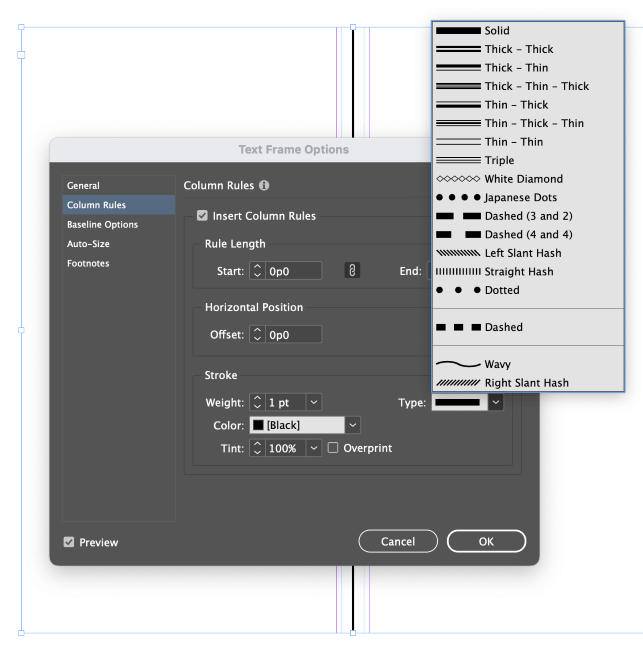
Нэрнээс үл хамааран та зөвхөн шугам ашиглахаар хязгаарлагдахгүй; Та мөн уншигчийн анхаарлыг хүссэн газартаа чиглүүлэхэд туслах өөр гоёл чимэглэл, цэцэглэлтийг сонгож болно.
Харамсалтай нь бүрэн захиалгат баганын дүрмийг ашиглах сонголт байхгүй, гэхдээ магадгүй энэ нь ирээдүйн шинэчлэлтэд нэмэгдэх болно.
Баганын гарын авлагын сувгийг тохируулах
Хэрэв та шинэ баримт бичиг үүсгэх явцад баганын хөтөч ашиглахаар баримтаа тохируулсан болцоо шинэ баримт бичиг үүсгэхгүйгээр суваг хоорондын зай. Layout цэсийг нээгээд Margins and Columns -г сонго.

Margins and Columns харилцах цонхонд та сувгийг тохируулах боломжтой. шаардлагатай хэмжээгээр.
Мөн та Харах цэсийг нээж, Сүлжээ ба Хөтөч дэд цэсийг сонгож, Баганыг түгжих хөтөч<9-ийг идэвхгүй болгосноор баганын сувгийн байршлыг гараар тохируулах боломжтой> тохиргоо.

Хэрэгслүүд самбар эсвэл гарын товчлолыг V ашиглан Сонголт хэрэгсэл рүү шилжиж, сувагны аль нэгийг товшиж чирнэ үү. сувгийг бүхэлд нь өөрчлөх шугамууд. Энэ арга нь сувгийн өргөнийг өөрчлөхийг зөвшөөрөхгүй, гэхдээ та баганын өргөнийг нүдээр тохируулахын тулд тэдгээрийг чөлөөтэй байрлуулж болно.

Дугаар тохиргоо нь Захиалгат -г харуулна. хэрвээ та баганын байршлыг гараар тохируулсан бол
Хэрэв та суваг шуудуутай тоглосныхоо дараа дахин тохируулахыг хүсвэл Хөөвөр ба багана цонхыг дахин нээнэ үү. 8>Layout цэс рүү орж өмнөх багана болон сувгийн тохиргоогоо дахин оруулна уу.
InDesign-д шуудууны төгс хэмжээг сонгох нь
Хэв бичгийн хэвлэх ертөнц нь байнга зөрчигддөг "хамгийн тохиромжтой" дүрмээр дүүрэн байдаг ба сувгийн хоорондох зай нь үл хамаарах зүйл биш юм. Сувагны өргөний тухай уламжлалт мэргэн ухаан бол энэ нь баганад ашигласан үсгийн хэмжээтэй хамгийн багадаа таарч эсвэл түүнээс хэтэрсэн байх ёстой, гэхдээ хамгийн тохиромжтой байх ёстой.ашигласан тэргүүлэх хэмжээтэй таарч эсвэл хэтэрсэн байна.
Энэ нь ашигтай заавар байж болох ч эдгээр шаардлагыг хангах нь үргэлж боломжгүй гэдгийг та хурдан ойлгох болно. Баганын дүрмүүд нь сонин, сэтгүүл болон орон зай чухал байдаг бусад нөхцөл байдлаас байнга хардаг тул нягт тохируулсан баганын хоорондох ялгааг бэхжүүлэхэд тусалдаг.
Сувагны өргөнийг сонгохдоо сувагны гол зорилго нь уншигчийн нүдийг текстийн дараагийн мөр рүү орохын оронд дараагийн багана руу санамсаргүйгээр үсрэхээс сэргийлэх явдал гэдгийг санаарай .
Хэрвээ та энэ зорилгоо биелүүлж, түүнийг сайхан харагдуулах юм бол та хамгийн тохиромжтой сувгийн өргөнийг сонгосон гэсэн үг.
Төгсгөлийн үг
Энэ бол InDesign дээрх сувгийн талаар, мөн бичгийн хэвлэх ертөнцийн талаар мэдэх хэрэгтэй бүх зүйл юм. Сурах олон шинэ үг хэллэг байгаа хэдий ч та үүнийг хурдан мэддэг байх тусам сайхан, динамик InDesign бүдүүвчийг бүтээхэд хурдан орох боломжтой.
Хэвлэмэл найруулгадаа баяртай байна!

